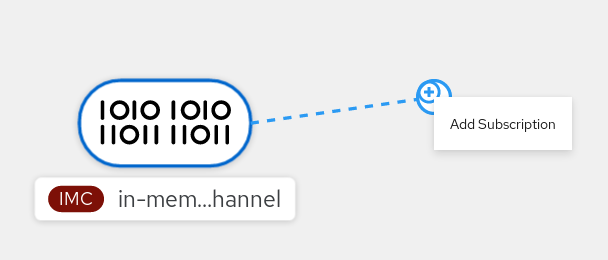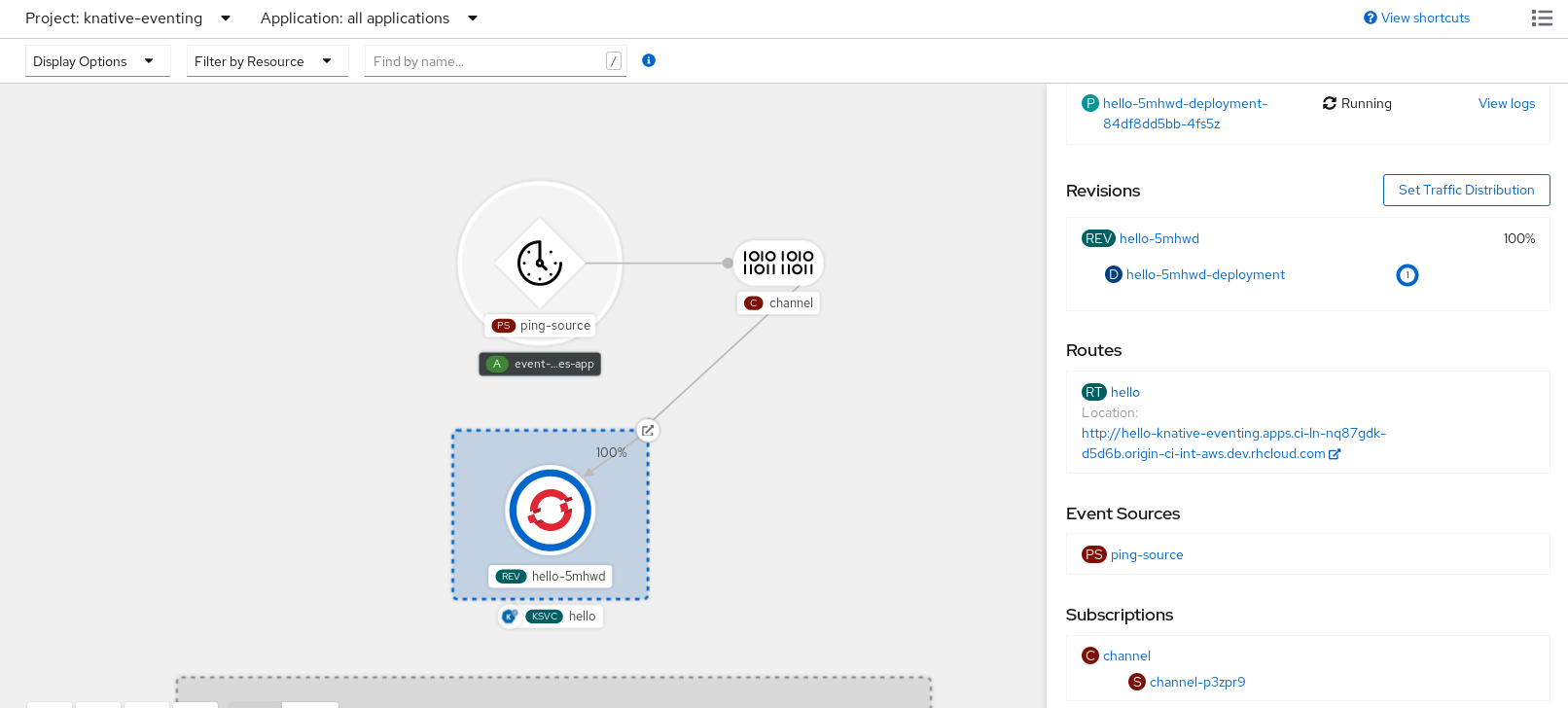This documentation is for a release that is no longer maintained
See documentation for the latest supported version 3 or the latest supported version 4.5.7. サブスクリプション
5.7.1. サブスクリプションの作成
チャネルとイベントシンクを作成したら、サブスクリプションを作成してイベント配信を有効にすることができます。サブスクリプションは、イベントを配信するチャネルとシンク (サブスクライバーとも呼ばれます) を指定する Subscription オブジェクトを設定することによって作成されます。
5.7.1.1. Administrator パースペクティブを使用したサブスクリプションの作成
チャネルとイベントシンク (subscriber とも呼ばれます) を作成したら、サブスクリプションを作成してイベント配信を有効にすることができます。サブスクリプションは、イベントを配信するチャネルとサブスクライバーを指定する Subscription オブジェクトを設定することによって作成されます。障害の処理方法など、サブスクライバー固有のオプションを指定することもできます。
前提条件
- OpenShift Serverless Operator および Knative Eventing が OpenShift Container Platform クラスターにインストールされている。
- Web コンソールにログインしており、Administrator パースペクティブを使用している。
- OpenShift Container Platform のクラスター管理者パーミッションがある。
- ネイティブチャンネルを作成しました。
- サブスクライバーとして使用する Knative サービスを作成している。
手順
-
OpenShift Container Platform Web コンソールの Administrator パースペクティブで、 Serverless
Eventing に移動します。 -
Channel タブで、サブスクリプションを追加するチャネルの Options メニュー
 を選択します。
を選択します。
- 一覧で Add Subscription をクリックします。
- Add Subscription のダイアログボックスで、サブスクリプションの Subscriber を選択します。サブスクライバーは、チャネルからイベントを受信する Knative サービスです。
- 追加 をクリックします。
5.7.1.2. 開発者パースペクティブを使用してサブスクリプションを作成する
チャネルとイベントシンクを作成したら、サブスクリプションを作成してイベント配信を有効にすることができます。OpenShift Container Platform Web コンソールを使用すると、サブスクリプションを作成するための合理的で直感的なユーザーインターフェイスが提供されます。
前提条件
- OpenShift Serverless Operator、Knative Serving、および Knative Eventing が OpenShift Container Platform クラスターにインストールされている。
- Web コンソールにログインしている。
- Knative サービスおよびチャネルなどのイベントシンクを作成している。
- OpenShift Container Platform でアプリケーションおよび他のワークロードを作成するために、プロジェクトを作成しているか、適切なロールおよびパーミッションを持つプロジェクトにアクセスできる。
手順
- Developer パースペクティブで、Topology ページに移動します。
以下の方法のいずれかを使用してサブスクリプションを作成します。
サブスクリプションを作成するチャネルにカーソルを合わせ、矢印をドラッグします。Add Subscription オプションが表示されます。
- Subscriber 一覧でシンクを選択します。
- Add をクリックします。
- このサービスが、チャネルと同じ namespace またはプロジェクトにある Topology ビューで利用可能な場合は、サブスクリプションを作成するチャネルをクリックし、矢印をサービスに直接ドラッグして、チャネルからそのサービスにサブスクリプションを即時に作成します。
検証
サブスクリプションの作成後に、これを Topology ビューでチャネルをサービスに接続する行として表示できます。
5.7.1.3. YAML を使用したサブスクリプションの作成
チャネルとイベントシンクを作成したら、サブスクリプションを作成してイベント配信を有効にすることができます。YAML ファイルを使用して Knative リソースを作成する場合、宣言的 API を使用するため、再現性の高い方法でサブスクリプションを宣言的に記述することができます。YAML を使用してサブスクリプションを作成するには、Subscription オブジェクトを定義する YAML ファイルを作成し、oc apply コマンドを使用してそれを適用する必要があります。
前提条件
- OpenShift Serverless Operator および Knative Eventing がクラスターにインストールされている。
-
OpenShift CLI (
oc) をインストールしている。 - OpenShift Container Platform でアプリケーションおよび他のワークロードを作成するために、プロジェクトを作成しているか、適切なロールおよびパーミッションを持つプロジェクトにアクセスできる。
手順
Subscriptionオブジェクトを作成します。YAML ファイルを作成し、以下のサンプルコードをこれにコピーします。
Copy to Clipboard Copied! Toggle word wrap Toggle overflow - 1
- サブスクリプションの名前。
- 2
- サブスクリプションが接続するチャネルの設定。
- 3
- イベント配信の設定。これは、サブスクリプションに対してサブスクライバーに配信できないイベントに何が発生するかについて示します。これが設定されると、使用できないイベントが
deadLetterSinkに送信されます。イベントがドロップされると、イベントの再配信は試行されず、エラーのログがシステムに記録されます。deadLetterSink値は Destination である必要があります。 - 4
- サブスクライバーの設定。これは、イベントがチャネルから送信されるイベントシンクです。
YAML ファイルを適用します。
oc apply -f <filename>
$ oc apply -f <filename>Copy to Clipboard Copied! Toggle word wrap Toggle overflow
5.7.1.4. Knative CLI を使用したサブスクリプションの作成
チャネルとイベントシンクを作成したら、サブスクリプションを作成してイベント配信を有効にすることができます。サブスクリプションを作成するために Knative (kn) CLI を使用すると、YAML ファイルを直接修正するよりも合理的で直感的なユーザーインターフェイスが得られます。kn subscription create コマンドを適切なフラグとともに使用して、サブスクリプションを作成できます。
前提条件
- OpenShift Serverless Operator および Knative Eventing が OpenShift Container Platform クラスターにインストールされている。
-
Knative (
kn) CLI をインストールしている。 - OpenShift Container Platform でアプリケーションおよび他のワークロードを作成するために、プロジェクトを作成しているか、適切なロールおよびパーミッションを持つプロジェクトにアクセスできる。
手順
サブスクリプションを作成し、シンクをチャネルに接続します。
kn subscription create <subscription_name> \ --channel <group:version:kind>:<channel_name> \ --sink <sink_prefix>:<sink_name> \ --sink-dead-letter <sink_prefix>:<sink_name>
$ kn subscription create <subscription_name> \ --channel <group:version:kind>:<channel_name> \1 --sink <sink_prefix>:<sink_name> \2 --sink-dead-letter <sink_prefix>:<sink_name>3 Copy to Clipboard Copied! Toggle word wrap Toggle overflow - 1
--channelは、処理する必要のあるクラウドイベントのソースを指定します。チャネル名を指定する必要があります。ChannelカスタムリソースでサポートされるデフォルトのInMemoryChannelチャネルを使用しない場合には、チャネル名に指定されたチャネルタイプの<group:version:kind>の接頭辞を付ける必要があります。たとえば、これは Kafka 対応チャネルのmessaging.knative.dev:v1beta1:KafkaChannelのようになります。- 2
--sinkは、イベントが配信されるターゲット宛先を指定します。デフォルトで、<sink_name>は、サブスクリプションと同じ namespace でこの名前の Knative サービスとして解釈されます。以下の接頭辞のいずれかを使用して、シンクのタイプを指定できます。ksvc- Knative サービス
channel- 宛先として使用する必要のあるチャネル。ここで参照できるのは、デフォルトのチャネルタイプのみです。
broker- Eventing ブローカー。
- 3
- オプション:
--sink-dead-letterは、イベントが配信に失敗する場合にイベントを送信するシンクを指定するために使用できるオプションのフラグです。詳細は、OpenShift Serverless の Event 配信についてのドキュメントを参照してください。コマンドの例
kn subscription create mysubscription --channel mychannel --sink ksvc:event-display
$ kn subscription create mysubscription --channel mychannel --sink ksvc:event-displayCopy to Clipboard Copied! Toggle word wrap Toggle overflow 出力例
Subscription 'mysubscription' created in namespace 'default'.
Subscription 'mysubscription' created in namespace 'default'.Copy to Clipboard Copied! Toggle word wrap Toggle overflow
検証
サブスクリプションを使用してチャネルがイベントシンクまたは サブスクライバー に接続されていることを確認するには、既存のサブスクリプションを一覧表示し、出力を検査します。
kn subscription list
$ kn subscription listCopy to Clipboard Copied! Toggle word wrap Toggle overflow 出力例
NAME CHANNEL SUBSCRIBER REPLY DEAD LETTER SINK READY REASON mysubscription Channel:mychannel ksvc:event-display True
NAME CHANNEL SUBSCRIBER REPLY DEAD LETTER SINK READY REASON mysubscription Channel:mychannel ksvc:event-display TrueCopy to Clipboard Copied! Toggle word wrap Toggle overflow
サブスクリプションの削除
サブスクリプションを削除します。
kn subscription delete <subscription_name>
$ kn subscription delete <subscription_name>Copy to Clipboard Copied! Toggle word wrap Toggle overflow
5.7.1.5. 次のステップ
- イベントがイベントシンクに配信されなかった場合に適用されるイベント配信パラメーターを設定します。イベント配信パラメーターの設定例 を参照してください。
5.7.2. サブスクリプションの管理
5.7.2.1. Knative CLI を使用したサブスクリプションの記述
kn subscription describe コマンドを使用し、Knative (kn) CLI を使用して、端末のサブスクリプションに関する情報を出力できます。サブスクリプションを記述するために Knative CLI を使用すると、YAML ファイルを直接表示するよりも合理的で直感的なユーザーインターフェイスが得られます。
前提条件
-
Knative (
kn) CLI をインストールしている。 - クラスターにサブスクリプションを作成している。
手順
サブスクリプションを記述します。
kn subscription describe <subscription_name>
$ kn subscription describe <subscription_name>Copy to Clipboard Copied! Toggle word wrap Toggle overflow 出力例
Copy to Clipboard Copied! Toggle word wrap Toggle overflow
5.7.2.2. Knative CLI を使用したサブスクリプションの一覧表示
kn subscription list コマンドを使用し、Knative (kn) CLI を使用してクラスター内の既存サブスクリプションを一覧表示できます。Knative CLI を使用してサブスクリプションを一覧表示すると、合理的で直感的なユーザーインターフェイスが提供されます。
前提条件
-
Knative (
kn) CLI をインストールしている。
手順
クラスターのサブスクリプションを一覧表示します。
kn subscription list
$ kn subscription listCopy to Clipboard Copied! Toggle word wrap Toggle overflow 出力例
NAME CHANNEL SUBSCRIBER REPLY DEAD LETTER SINK READY REASON mysubscription Channel:mychannel ksvc:event-display True
NAME CHANNEL SUBSCRIBER REPLY DEAD LETTER SINK READY REASON mysubscription Channel:mychannel ksvc:event-display TrueCopy to Clipboard Copied! Toggle word wrap Toggle overflow
5.7.2.3. Knative CLI を使用したサブスクリプションの更新
kn subscription update コマンドや適切なフラグを使用し、Knative (kn) CLI を使用してサブスクリプションを端末から更新できます。サブスクリプションを更新するために Knative CLI を使用すると、YAML ファイルを直接更新するよりも合理的で直感的なユーザーインターフェイスが得られます。
前提条件
-
Knative (
kn) CLI をインストールしている。 - サブスクリプションを作成している。
手順
サブスクリプションを更新します。
kn subscription update <subscription_name> \ --sink <sink_prefix>:<sink_name> \ --sink-dead-letter <sink_prefix>:<sink_name>
$ kn subscription update <subscription_name> \ --sink <sink_prefix>:<sink_name> \1 --sink-dead-letter <sink_prefix>:<sink_name>2 Copy to Clipboard Copied! Toggle word wrap Toggle overflow - 1
--sinkは、イベントが配信される、更新されたターゲット宛先を指定します。以下の接頭辞のいずれかを使用して、シンクのタイプを指定できます。ksvc- Knative サービス
channel- 宛先として使用する必要のあるチャネル。ここで参照できるのは、デフォルトのチャネルタイプのみです。
broker- Eventing ブローカー。
- 2
- オプション:
--sink-dead-letterは、イベントが配信に失敗する場合にイベントを送信するシンクを指定するために使用できるオプションのフラグです。詳細は、OpenShift Serverless の Event 配信についてのドキュメントを参照してください。コマンドの例
kn subscription update mysubscription --sink ksvc:event-display
$ kn subscription update mysubscription --sink ksvc:event-displayCopy to Clipboard Copied! Toggle word wrap Toggle overflow